VPN instalēšana savā Amazon Fire TV Stick vai Fire TV ir ātra un ērta, tiklīdz jūs zināt, ko darāt. Šajā rokasgrāmatā mēs parādīsim, cik vienkāršs tas ir, izmantojot dažādas metodes.
VPN izmantošana savā Amazon Fire TV vai Fire TV Stick ir vienkāršs veids, kā apiet ģeogrāfiskos ierobežojumus un straumēt vairāk video satura.
Šis parocīgais ceļvedis jums soli pa solim palīdzēs jums izveidot VPN Fire TV ierīcē.
Kāpēc jums ir nepieciešams VPN uz jūsu Firestick
Ir daudz dažādu iemeslu, kādēļ jums ir jāizmanto VPN savā Amazon Fire TV Stick.
Galvenie iemesli ir:
-
Vēlaties skatīties vairāk video satura
Fire TV satura slodze ir ģeogrāfiski ierobežota, tāpēc atkarībā no jūsu atrašanās vietas, iespējams, nevarēsit piekļūt noteiktiem video vai lietotnēm. Labs VPN pakalpojums atbloķēs visu šo saturu.
-
Jums jāizmanto visi Kodi papildinājumi
Uzticams VPN pakalpojums ir būtisks arī tad, ja plānojat izmantot kādus Kodi papildinājumus, piemēram, Yoda vai Exodus Redux.
Kāpēc tas tā ir??
Tā kā jūs varat nejauši straumēt ar autortiesībām aizsargātu saturu, kas jums var novest pie dūšīga naudas soda vai pat cietumsoda!
Izmantojot VPN ar Kodi, tiek slēpta jūsu patiesā IP adrese, lai jūsu straumēšanas darbība būtu privāta.
Iepazīstieties ar mūsu ceļvedi par VPN instalēšanu Kodi, lai iegūtu detalizētus norādījumus par darba sākšanu.
-
Jūs nevēlaties, lai jūsu interneta pakalpojumu sniedzējs (interneta pakalpojumu sniedzējs) redzētu, ko jūs darāt tiešsaistē, vai jūsu ātrums
IPS visā pasaulē var palēnināt interneta savienojuma ātrumu atkarībā no jūsu izmantotajām vietnēm vai lietotnēm.
Tas nozīmē, ka Netflix vai BBC iPlayer straumēšana jūsu Amazon Fire TV Stick varētu būt daudz ātrāka.
Tas nešķiet taisnīgi, pareizi?
Jūs to varat novērst, izmantojot drošu VPN, jo tas liegs jūsu interneta pakalpojumu sniedzējam redzēt to, ko jūs darāt tiešsaistē.
Kas jums būs nepieciešams
Lai instalētu VPN savā Amazon Firestick, jums būs nepieciešams:
- Fire TV (vai Fire TV Stick v2 vai augstāka versija) ir atjaunināts uz jaunāko operētājsistēmas versiju
- Apstiprināts konts izvēlētajā VPN pakalpojumā.
Ja vēl neesat izvēlējies VPN pakalpojumu, vispirms ir vērts ieskatīties Amazon App Store, lai pārbaudītu, vai tam ir sava lietotne. Šeit varat arī apskatīt mūsu populārākos VPN pakalpojumus Firestick.
Ja izvēlaties VPN pakalpojumu ar pielāgotu lietotni Amazon Firestick, iestatīšanas process būs daudz ātrāks un vienkāršāks. Lēnais VPN ļoti apgrūtina multivides straumēšanu uz jūsu Fire TV vai Fire Stick, tāpēc, iespējams, vēlēsities izmēģināt bezmaksas izmēģinājumu pirms pierakstīšanās uz apmaksātu VPN plānu.
Ja rodas kādas problēmas, instalējot VPN lietotni savā Firestick, vai arī jūsu izvēlētajam VPN pakalpojumu sniedzējam nav lietotnes Amazon ierīcēm, ir iespējams izveidot savienojumu ar VPN, izmantojot maršrutētāju, Mac vai Windows datoru. Mēs to apskatīsim 3., 4. un 5. metodē.
Ir iespējams arī VPN lietotni ielādēt savā Fire TV vai Fire TV Stick, taču tas ir nedaudz sarežģītāk, un jums būs jāmaina ierīces iestatījumi. Mēs jums detalizēti aprakstīsim šo procesu, izmantojot 2. un 6. metodi.
Pirms turpināt, atcerieties pārbaudīt savu e-pasta adresi un verificēt savu VPN kontu, pretējā gadījumā VPN savienojums, iespējams, nedarbosies jūsu Firestick.
1. metode: Fire TV VPN lietotne
Kaut arī Fire TV darbojas slēgta programmatūra, tā ir viena no vienkāršākajām ierīcēm, ko iestatīt, izmantojot VPN. Ja jūsu izvēlētajam VPN pakalpojumam ir pielāgota lietotne Amazon Fire TV Stick, viss, kas jums jādara, ir lejupielādēt un instalēt to ierīcē..
Lai sāktu:
- Ierīcē atveriet Amazon App Store
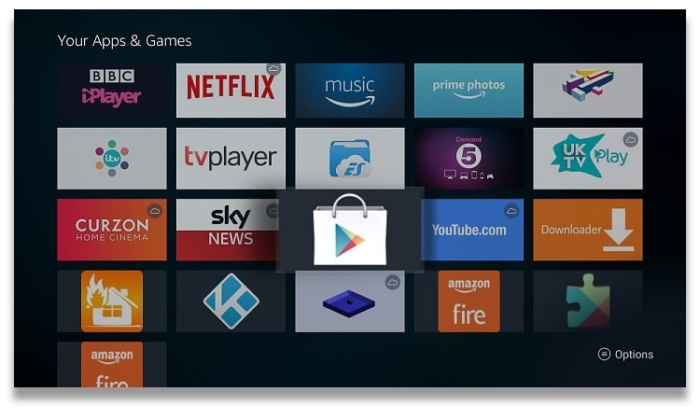
- Meklējiet sava pakalpojumu sniedzēja lietotni (piemēram, ExpressVPN).
- Noklikšķiniet uz “Saņemt”, lai instalētu to ierīcē – jums parasti būs jāievada Amazon konta piekļuves kods, lai to apstiprinātu
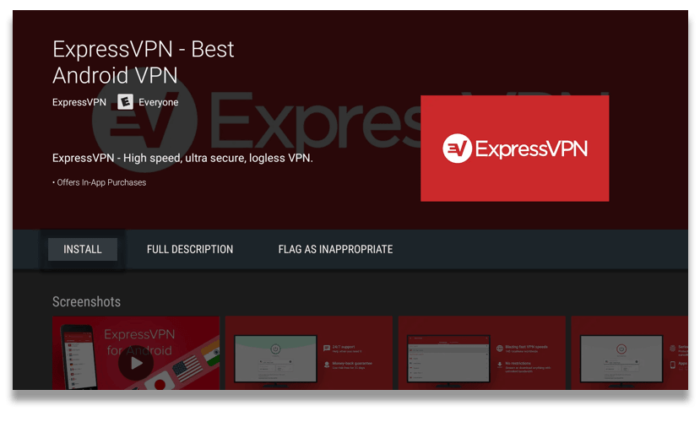
- Atveriet lietotni, ievadiet pieteikuminformāciju un jums ir labi iet
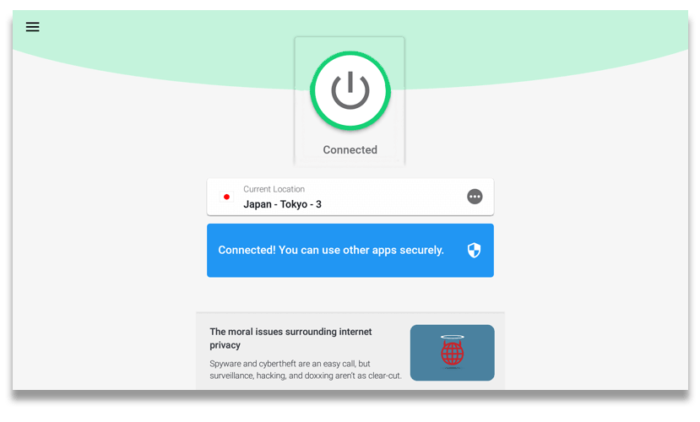
Pēc tam pirms jebkāda satura straumēšanas savā Amazon ierīcē jums ir jāpievienojas VPN servera atrašanās vietai. Tiem, kas vēlas skatīties kaut ko specifisku, var būt nepieciešams izveidot savienojumu ar noteiktu serveri – piem. ja vēlaties skatīties BBC iPlayer, tas darbosies tikai caur Lielbritānijas serveri.
Ja, instalējot VPN lietotni savā Amazon Fire TV Stick, rodas kādas problēmas, vienkārši sazinieties ar VPN klientu atbalsta komandu, un viņiem vajadzētu būt iespējai jums palīdzēt. Ja jūs to nevarat izdarīt, jebkurā gadījumā lielākajai daļai VPN pakalpojumu ir vispopulārāko ierīču instalēšanas rokasgrāmatas, kas paredzētas vietnei..
Pašlaik mūsu augstākais ieteiktais VPN pakalpojums Firestick ir IPVanish, pateicoties tam paredzētajai lietotnei ierīcei un pozitīvajai pieejai straumēm. Mēs arī iesakām CyberGhost, PrivateVPN, ExpressVPN un NordVPN.
Ja jūs meklējat VPN, ko izmantot savā Amazon Fire TV Stick, bet vēlaties pagaidām nepierakstīties uz apmaksātu abonementu, mēs iesakām pārbaudīt mūsu labākos bezmaksas VPN pakalpojumus Firestick.
2. metode. Sānu ielāde, izmantojot VPN lietotni APK
Ja esat izvēlējies VPN pakalpojumu, kas nepiedāvā pielāgotu lietotni Firestick, to joprojām ir iespējams instalēt ar nelielu darbu. Pirmkārt, jums jāmaina Firestick iestatījumi, lai tas ļautu instalēt trešo pušu lietotnes.
- Kad esat palaidis savu Fire TV vai Fire TV Stick, dodieties uz sadaļu Iestatījumi un pēc tam uz Ierīce.
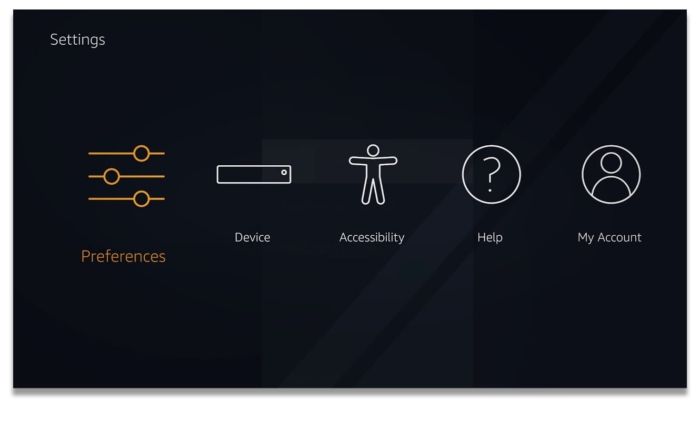
- Atrodiet “Izstrādātāja opcijas” un ieslēdziet abas no tām – atkļūdošana un lietotnes no nezināmiem avotiem.
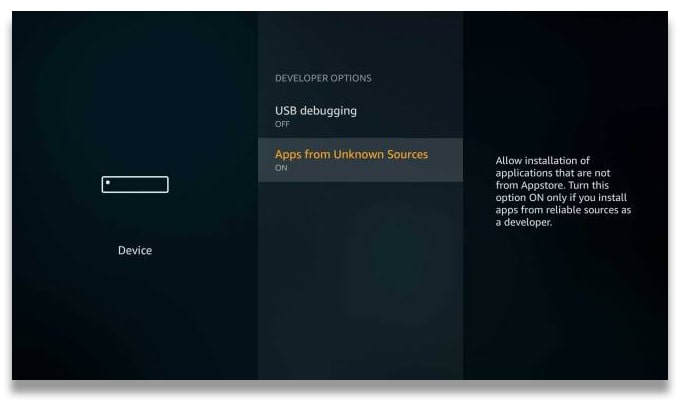
- Atgriezieties izvēlnē “Sistēma”, noklikšķiniet uz “Par” un pēc tam atlasiet “Tīkls”.
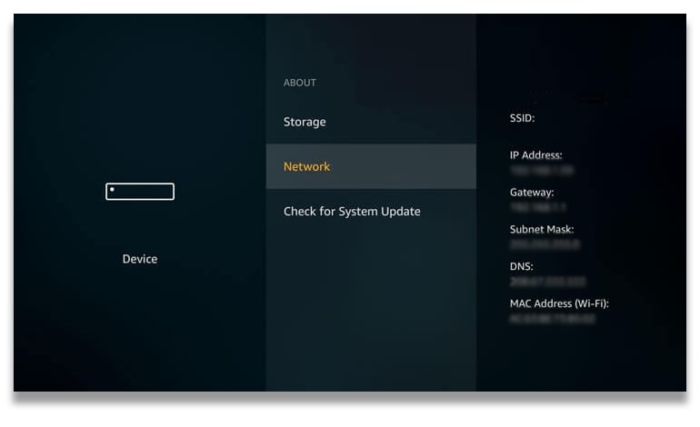
- Pierakstiet Fire TV vai Fire TV Stick IP adresi un iestatiet to uz vienu pusi
Tagad jūsu Firestick ļaus instalēt lietotnes, kas nav pieejamas Amazon App Store.
Kad esat veicis iepriekš uzskaitītās darbības, jums jāpārbauda, vai jūsu izvēlētais VPN pakalpojums padara Android APK failu pieejamu lejupielādei tieši no savas vietnes. Šāda veida failus vajadzētu lejupielādēt tikai no VPN pakalpojumu sniedzēja – visi trešo personu faili var būt inficēti ar ļaunprātīgu programmatūru un sabojāt ierīci.
Lai šī metode darbotos, jums būs nepieciešama otrās paaudzes Firestick (vai jaunāka) un VPN pakalpojuma APK faila lejupielādes URL..
- Atveriet savu Fire TV, meklējiet “Downloader” un instalējiet “Downloader App”.
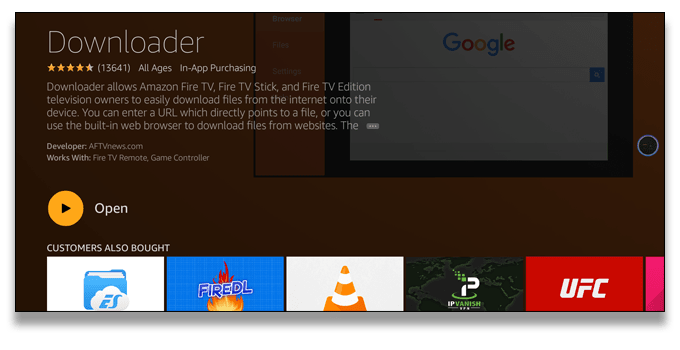
- Palaidiet programmu Downloader App un ievadiet sava VPN APK faila lejupielādes URL
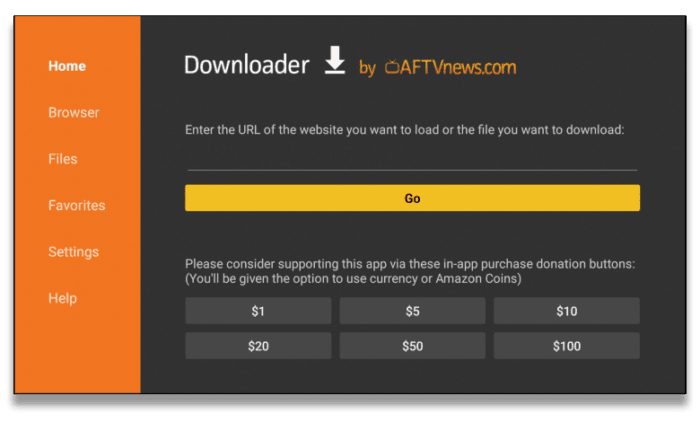
- Kad lejupielāde ir pabeigta, tiek parādīts uzvedne instalēt lietotni. Ja tas nenotiek, atveriet lejupielāžu sadaļu “Downloader” un atlasiet APK failu
Jūsu VPN lietotne tagad ir instalēta un gatava lietošanai – viss, kas jums jādara, ir pieteikties un izveidot savienojumu.
- Ugunsdzēšanas televizorā dodieties uz Iestatījumi, pēc tam uz Lietojumprogrammas un atlasiet Pārvaldīt instalētās lietojumprogrammas.
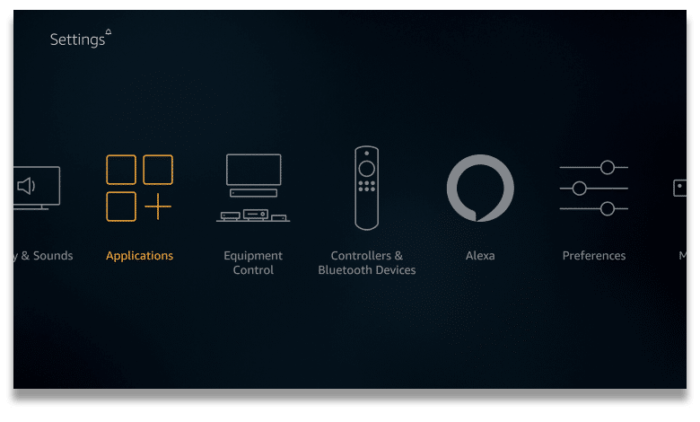
- Atrodiet VPN lietotni, kuru esat lejupielādējis savā Fire TV, un uznirstošajā apakšizvēlnē noklikšķiniet uz “Palaist lietojumprogrammu”
- Ievadiet savu lietotājvārdu un paroli VPN pakalpojumam. Lai to nedaudz atvieglotu, iespējams, būs jāizmanto Bluetooth pele
- Kad esat pievienojies VPN lietotnei, vienkārši atlasiet servera atrašanās vietu un noklikšķiniet uz Savienot.
3. metode: maršrutētāja izmantošana

Ja nevarat atrast sev tīkamo VPN pakalpojumu, kas piedāvā pielāgotu lietotni Fire TV Stick, vai arī jums ir grūtības lejupielādēt šo lietotni savā Fire TV vai Fire TV Stick, jums ir arī iespēja instalēt VPN maršrutētāja līmenī. . Tādā veidā visas jūsu mājās ar internetu savienotās ierīces tiks automātiski aizsargātas, izmantojot WiFi.
Ja šī ir jūsu izvēlētā metode, jums jāpārliecinās, ka esat reģistrējies VPN pakalpojumā, kas ir saderīgs ar maršrutētājiem. Lielākā daļa no mūsu labākajiem VPN, tāpat kā daudzi citi, ir tikai – vienkārši pārbaudiet “Platformas & Pārliecinieties par VPN sadaļām Ierīces.
Lielākā daļa VPN pakalpojumu savās vietnēs arī skaidri norādīs, vai tos var uzstādīt maršrutētājos. Ja neesat pārliecināts, sazinieties ar klientu atbalsta locekli.
Pārliecinieties arī, vai maršrutētājs atbalsta VPN klientus – vairums ISP izdotu maršrutētāju to nedara.
Drošākais un drošākais VPN protokols, ko izmantot kopā ar jūsu maršrutētāju, ir OpenVPN. Tomēr ne visi maršrutētāji atbalsta OpenVPN. Daži tā vietā atbalsta PPTP, taču šis protokols tiek uzskatīts par ļoti nedrošu, un to var uzlauzt dažu minūšu laikā.
Kad esat pārliecinājies, ka varat instalēt izvēlēto VPN maršrutētāja līmenī (un vēlams, izmantojot OpenVPN), šeit ir aprakstīts pamata process:
- Piesakieties maršrutētāja administratora informācijas panelī.
- Flashējiet maršrutētāju ar ar VPN saderīgu programmaparatūru, ja tā jau sākotnēji neatbalsta OpenVPN.
- Konfigurējiet maršrutētāju ar VPN pakalpojumu sniedzēja konfigurācijas failiem.
- Izveidojiet savienojumu ar VPN.
- Pārbaudiet, vai VPN savienojumā nav IP, DNS un WebRTC noplūžu.
- Pievienojiet savu Firestick VPN maršrutētāja WiFi.
Lai uzzinātu vairāk par maršrutētāja iestatīšanas veidiem, apskatiet mūsu maršrutētāja uzstādīšanas rokasgrāmatu.
Diemžēl mēs nevaram jums sniegt detalizētu ceļvedi par katru atsevišķu maršrutētāja modeli, taču vairums premium VPN pakalpojumu sniegs detalizētus iestatīšanas norādījumus populāriem maršrutētāju zīmoliem..
Piemēram, ExpressVPN savā vietnē piedāvā manuālas konfigurācijas rokasgrāmatas 15 dažādu veidu maršrutētājiem. ExpressVPN nodrošina arī maršrutētāja sīklietotni, lai padarītu iestatīšanu ļoti vieglu.
4. metode: datora lietošana
Ja maršrutētājā nevarat instalēt VPN, jums ir arī iespēja to palaist Windows datorā un pēc tam koplietot savienojumu ar Fire TV vai Fire TV Stick..
Vispirms jums datorā ir jāiestata virtuāls maršrutētājs, un pēc tam jūs ar to savienosit Firestick ar VPN. Kad esat izveidojis savienojumu ar VPN datorā, arī Fire TV Stick trafiks tiks šifrēts.
Mēs iepazīstināsim jūs ar pamatiem:
- Datorā atveriet komandu uzvedni, ierakstiet “netsh wlan show drivers” un atrodiet rindu “Atbalsts tiek mitināts tīklā: jā” – atstājiet šo logu atvērtu
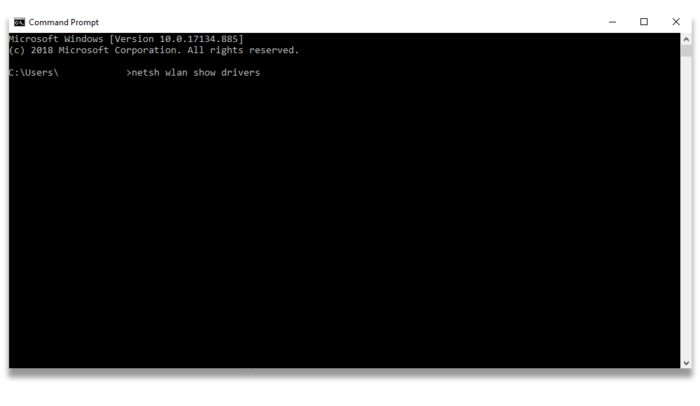
- Instalējiet datorā VPN pakalpojumu sniedzēja darbvirsmas lietotni
- Atgriezieties komandu uzvednes logā un izpildiet instrukcijas, kas aprakstītas mūsu VPN TV instalēšanas rokasgrāmatas 2. metodē, lai palaistu virtuālo maršrutētāju
- Datora vadības panelī atveriet tīkla savienojumus
- Atrodiet izveidoto tīklu kopā ar TAP adapteri
- Ar peles labo pogu noklikšķiniet uz saraksta vienības, noklikšķiniet uz “Rekvizīti” un pēc tam uz “Kopīgošana” – pēc tam atzīmējiet “Atļaut citiem tīkla lietotājiem izveidot savienojumu, izmantojot šī datora interneta savienojumu”.
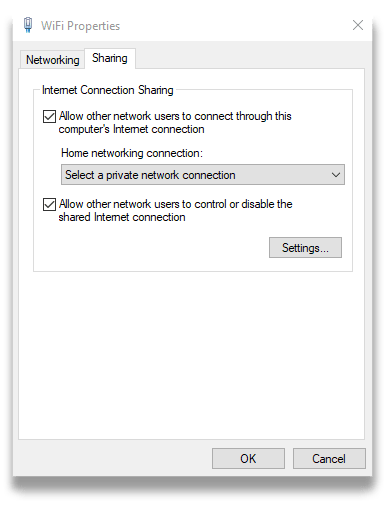
- Nolaižamajā izvēlnē atlasiet sava tīkla nosaukumu
Kad ierīce ir iestatīta, vienkārši pievienojiet Fire TV vai Fire TV Stick jaunajam WiFi savienojumam no sava Windows PC, nevis tieši ar maršrutētāju.
5. metode: sava Mac datora lietošana
Firestick savienojums ar VPN, izmantojot Mac, ir nedaudz vienkāršāks nekā personālajā datorā, jo Mac datoriem ir iebūvēta VPN iespēja. Jūs izmantosit savienojuma koplietošanas funkciju, lai izveidotu manuālu savienojumu ar izvēlēto VPN serveri.
Tomēr MacOS iebūvētais VPN klients atbalsta ierobežotu skaitu VPN protokolu. Tas neatbalsta OpenVPN.
Lūdzu, ņemiet vērā, ka PPTP ir ļoti nedrošs VPN protokols un L2TP / IPSec ir arī drošības trūkumi. Šī iemesla dēļ, mēs neiesakām šo instalēšanas metodi un tam vajadzētu būt pēdējam līdzeklim.
Lai koplietotu VPN savienojumu no sava Mac ar Fire TV vai Fire TV Stick:
- Pārliecinieties, vai jūsu Mac ir savienots ar internetu, izmantojot Ethernet kabeli.
- Izveidojiet savu VPN savienojumu Mac datorā, izmantojot manuālo konfigurēšanu – detalizētas instrukcijas, kā to izdarīt, atradīsit mūsu Mac VPN ceļvedī.
- Pievienojieties VPN, atveriet “System Preferences”, “Sharing” un pēc tam “Internet Sharing”.
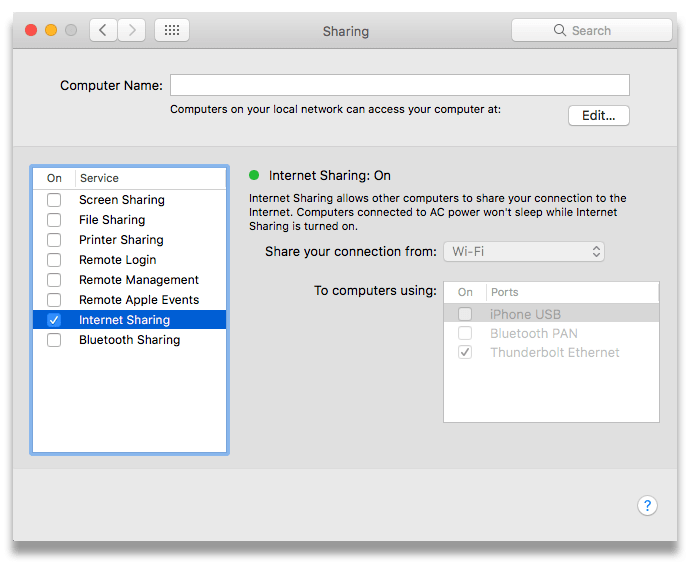
- Atzīmējiet izvēles rūtiņu “WiFi” un atlasiet “WiFi opcijas”.
- Izvēlieties WPA Personal un ierakstiet tīkla nosaukumu un paroli
- Noklikšķiniet uz Labi un pēc tam atzīmējiet izvēles rūtiņu blakus “Interneta koplietošana”, pēc tam “Sākt”.
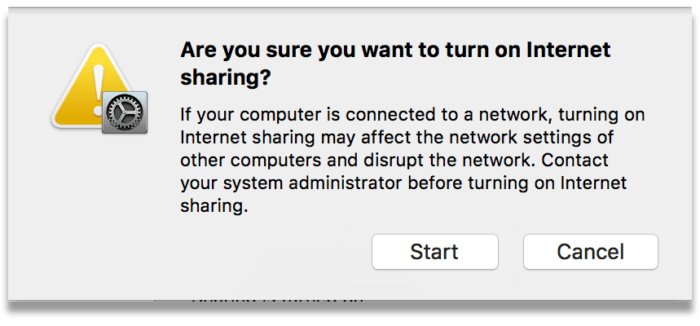
Tagad Fire TV vai Fire TV Stick var savienot ar Mac koplietoto VPN tīklu, izmantojot WiFi.
6. metode: sānu ielāde, izmantojot otro Android ierīci
Ja jūsu izvēlētajam VPN pakalpojumam nav APK faila, to joprojām ir iespējams instalēt jūsu Firestick ar nelielu manuālās konfigurācijas elementu. Vispirms jums jāpārliecinās, ka tā ir vismaz ierīces otrās paaudzes versija, un jums būs nepieciešama arī papildu Android ierīce ar piekļuvi Google Play veikalam..
Šī metode ietver VPN lietotnes lejupielādi vispirms otrajā Android ierīcē, pēc tam pārsūtot to uz jūsu Firestick. Jūs varat pārbaudīt, kāda Firestick paaudze jums ir, pēc modeļa nosaukuma tās ārpusē – otrās paaudzes ierīcēm ir modeļa nosaukums “LY73PR”.
Pirms sākat šo metodi, pārliecinieties, ka esat veicis darbības, kas aprakstītas 2. metodes sākumā, lai sagatavotu Firestick sānu ielādes procesam..
- No Google Play veikala lejupielādējiet un instalējiet lietotni “Apps2Fire”, kā arī Android lietotni jūsu izvēlētajam VPN pakalpojumam.
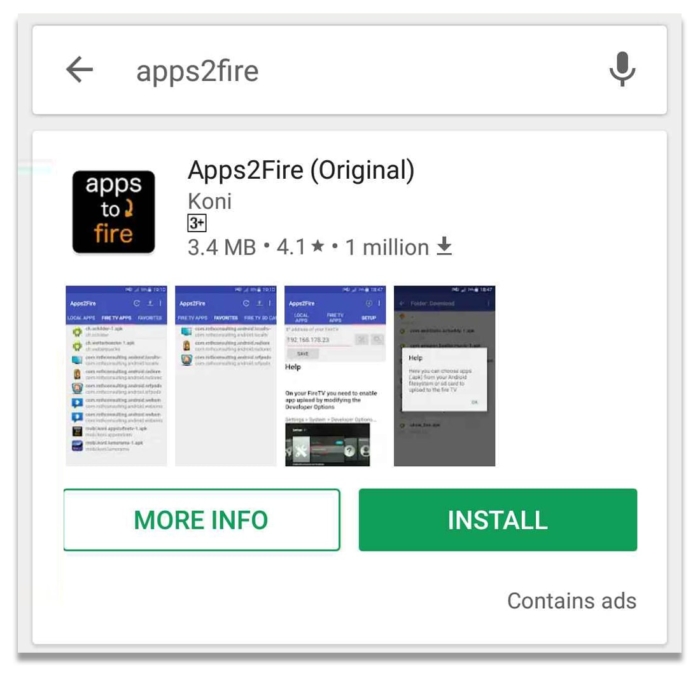
- Atveriet lietotni, augšējā labajā stūrī pieskarieties izvēlnes ikonai un pēc tam pieskarieties “Iestatīšana”.
- Kur teikts “Fire TV IP adrese”, ievadiet IP adresi, kuru atzīmējāt, mainot Firestick tīkla iestatījumus, un pēc tam pieskarieties “Saglabāt”.
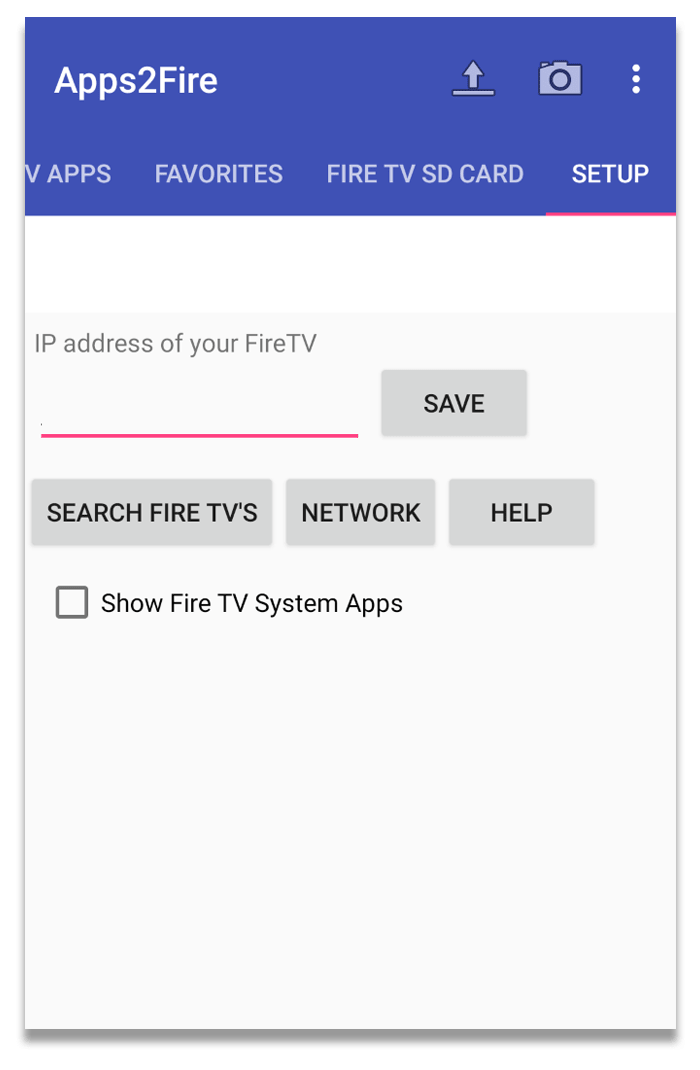
- Vēlreiz pieskarieties izvēlnes ikonai, atlasiet Augšupielādēt lietotnes un pēc tam atlasiet VPN lietotni, kuru vēlaties izmantot Fire TV
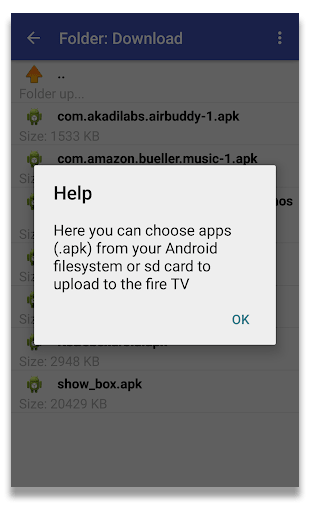
- Lietotnei VPN automātiski jāinstalē jūsu Fire TV vai Fire TV Stick
Kad esat to izdarījis, jums jāveic 5. darbībā aprakstītās darbības, lai palaistu VPN lietotni, pieteiktos un izveidotu savienojumu.
Nepieciešama papildu palīdzība?
Ja jūsu VPN pakalpojumu sniedzējs piedāvā pielāgotu lietotni Amazon Fire TV vai Fire TV Stick, tām vajadzētu būt jūsu pirmajai piestāšanas ostai, ja jums nepieciešama papildu palīdzība. Atcerieties: pirmās paaudzes Fire TV Stick var nedarboties ar visiem VPN pakalpojumiem.
Ja veidojat savienojumu, izmantojot citu ierīci, piemēram, Mac vai Windows PC, jums būs jāsazinās ar pakalpojumu sniedzēju, lai iegūtu papildu norādījumus.
Dažas VPN pakalpojumu sniedz atbalstu īpaši Fire TV Stick lietotājiem – tos varat atrast šeit:
- IPVanish
- CyberGhost
- PrivātsVPN
- ExpressVPN
- NordVPN
Varat arī nevilcinieties sūtīt mums e-pastu uz jautājumiem – e-pasta adresi varat atrast zemāk.
{
"@konteksts": "http://schema.org",
"@ tips": "Kā",
"vārds": "Kā instalēt VPN vietnē Amazon Fire Stick",
"apraksts": "VPN instalēšana savā Amazon Fire TV Stick vai Fire TV ir ātra un ērta, tiklīdz jūs zināt, ko darāt. Šajā rokasgrāmatā mēs parādīsim, cik vienkāršs tas ir, izmantojot dažādas metodes.",
"attēls": {
"@ tips": "ImageObject",
"URL": "https://www.top10vpn.com/images/2023/06/hero_firetv.svg",
"augums": "738",
"platums": "286. lpp"
},
"totalTime": "PT15M",
"rīks": "VPN abonements, Fire TV (vai Fire TV Stick v2 vai augstāka versija) ",
"piegādi": "Elektrība",
"solis": [
{
"@ tips": "HowToStep",
"URL": "https://www.top10vpn.com/guides/how-to-install-a-vpn-on-amazon-fire-stick/#step-1",
"attēls": "https: //www.top10vpn.comimages/how-to-install-a-vpn-on-amazon-fire-stick.jpg",
"vārds": "Atveriet Amazon App Store",
"teksts": "Ierīcē atveriet Amazon App Store"
},
{
"@ tips": "HowToStep",
"URL": "https://www.top10vpn.com/guides/how-to-install-a-vpn-on-amazon-fire-stick/#step-2",
"attēls": "https: //www.top10vpn.comimages/how-to-install-a-vpn-on-amazon-fire-stick.jpg",
"vārds": "Meklēšanas nodrošinātājs",
"teksts": "Meklējiet sava pakalpojumu sniedzēja lietotni (piemēram, ExpressVPN)."
},
{
"@ tips": "HowToStep",
"URL": "https://www.top10vpn.com/guides/how-to-install-a-vpn-on-amazon-fire-stick/#step-3",
"attēls": "https: //www.top10vpn.comimages/how-to-install-a-vpn-on-amazon-fire-stick.png",
"vārds": "Uzstādīt",
"teksts": "Noklikšķiniet uz “Saņemt”, lai instalētu to ierīcē – jums parasti būs jāievada Amazon konta piekļuves kods, lai to apstiprinātu"
},
{
"@ tips": "HowToStep",
"URL": "https://www.top10vpn.com/guides/how-to-install-a-vpn-on-amazon-fire-stick/#step-4",
"attēls": "https: //www.top10vpn.comimages/how-to-install-a-vpn-on-amazon-fire-stick-2.png",
"vārds": "Atveriet lietotni",
"teksts": "Atveriet lietotni, ievadiet pieteikuminformāciju un jums ir labi iet"
}
]
}


